CLIC - Universidad Interamericana de Puerto Rico
Anuncio
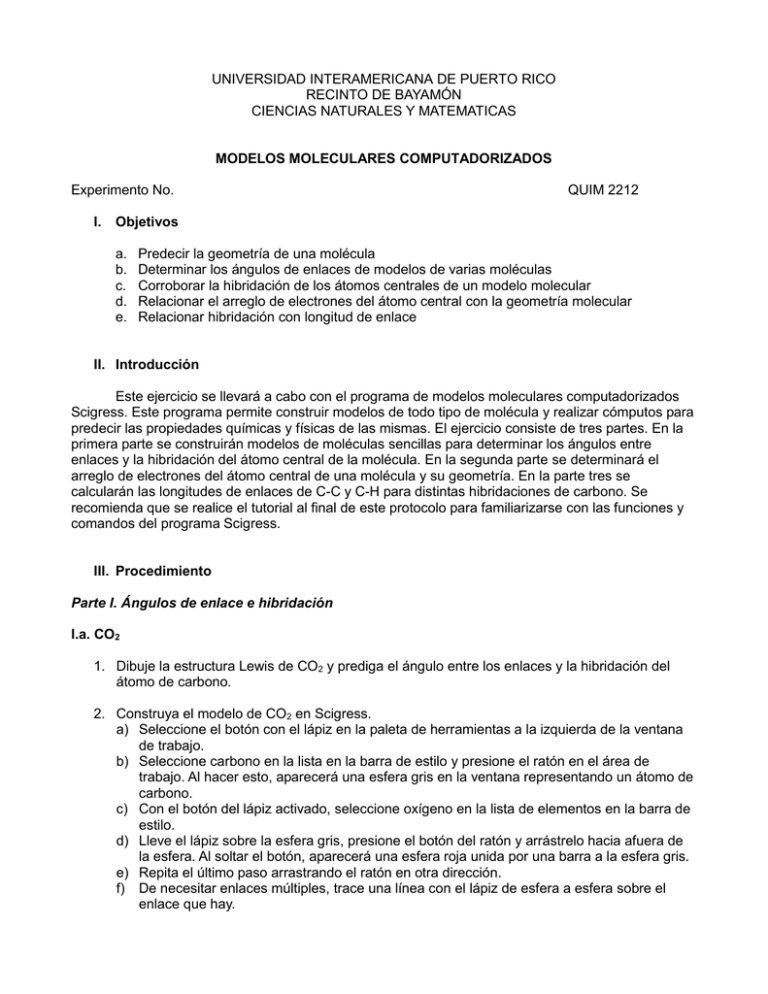
UNIVERSIDAD INTERAMERICANA DE PUERTO RICO RECINTO DE BAYAMÓN CIENCIAS NATURALES Y MATEMATICAS MODELOS MOLECULARES COMPUTADORIZADOS Experimento No. I. QUIM 2212 Objetivos a. b. c. d. e. Predecir la geometría de una molécula Determinar los ángulos de enlaces de modelos de varias moléculas Corroborar la hibridación de los átomos centrales de un modelo molecular Relacionar el arreglo de electrones del átomo central con la geometría molecular Relacionar hibridación con longitud de enlace II. Introducción Este ejercicio se llevará a cabo con el programa de modelos moleculares computadorizados Scigress. Este programa permite construir modelos de todo tipo de molécula y realizar cómputos para predecir las propiedades químicas y físicas de las mismas. El ejercicio consiste de tres partes. En la primera parte se construirán modelos de moléculas sencillas para determinar los ángulos entre enlaces y la hibridación del átomo central de la molécula. En la segunda parte se determinará el arreglo de electrones del átomo central de una molécula y su geometría. En la parte tres se calcularán las longitudes de enlaces de C-C y C-H para distintas hibridaciones de carbono. Se recomienda que se realice el tutorial al final de este protocolo para familiarizarse con las funciones y comandos del programa Scigress. III. Procedimiento Parte I. Ángulos de enlace e hibridación I.a. CO2 1. Dibuje la estructura Lewis de CO2 y prediga el ángulo entre los enlaces y la hibridación del átomo de carbono. 2. Construya el modelo de CO2 en Scigress. a) Seleccione el botón con el lápiz en la paleta de herramientas a la izquierda de la ventana de trabajo. b) Seleccione carbono en la lista en la barra de estilo y presione el ratón en el área de trabajo. Al hacer esto, aparecerá una esfera gris en la ventana representando un átomo de carbono. c) Con el botón del lápiz activado, seleccione oxígeno en la lista de elementos en la barra de estilo. d) Lleve el lápiz sobre la esfera gris, presione el botón del ratón y arrástrelo hacia afuera de la esfera. Al soltar el botón, aparecerá una esfera roja unida por una barra a la esfera gris. e) Repita el último paso arrastrando el ratón en otra dirección. f) De necesitar enlaces múltiples, trace una línea con el lápiz de esfera a esfera sobre el enlace que hay. g) Para hacer que toda la molécula quede activada, seleccione el botón con la flecha para seleccionar, llévela sobre un área vacía en su ventana de trabajo y presione el botón del ratón. Al hacer esto, toda la molécula quedará brillante. Esto hará que cualquier comando que usted ejecute, se realizará sobre toda la molécula. h) Con la flecha para seleccionar, seleccione Beautify → Comprehensive en la barra del programa. i) Con el botón de rotar activado, rote el modelo e identifique la geometría de la molécula. 3. Determine el ángulo entre los enlaces. a) Lleve la flecha de seleccionar a uno de los átomos de oxígeno y presione el botón del ratón. Al hacer esto, el oxígeno seleccionado aparecerá más brillante que los demás átomos en el modelo. b) Presionando la tecla de “shift” en el teclado, presione el botón del ratón sobre el átomo de carbono y luego sobre el otro átomo de oxígeno. Al hacer esto, los tres átomos en el modelo quedaran brillantes. Es importante que siga el orden de selección de los átomos aquí descrito. c) Con la flecha para seleccionar activada, seleccione Adjust → Bond Angle. En la ventana que aparece, lea el valor en el rectángulo al lado de Angle y anótelo en su libreta. 4. Determine la hibridación del carbono. a) Lleve la flecha para seleccionar sobre la esfera gris y presione el botón del ratón. b) Lea la hibridación en la barra de estilo. I.b. BF3 1. Dibuje la estructura Lewis de BF3 y prediga el ángulo entre los enlaces y la hibridación del átomo de boro. 2. Construya el modelo de BF3 en Scigress. a. Seleccione el botón con el lápiz en la paleta de herramientas a la izquierda de la ventana de trabajo. b. Seleccione boro en la lista en la barra de estilo. Si boro no aparece en la lista de los elementos, selecciónelo y la tabla periódica que aparece al final de la lista. Luego lleve el cursor sobre el área de trabajo y presione el ratón. Al hacer esto, aparecerá una esfera roja en la ventana representando un átomo de boro. c. Con el botón del lápiz activado, seleccione flúor en la lista de elementos en la barra de estilo. Si flúor no aparece en la lista de elementos, selecciónelo en la tabla periódica como en el paso anterior. d. Lleve el lápiz sobre la esfera roja, presione el botón del ratón y arrástrelo hacia afuera de la esfera. Al soltar el botón, aparecerá una esfera verde unida por una barra a la esfera roja. e. Repita el último dos veces más paso arrastrando el ratón en a direcciones diferentes. f. De necesitar enlaces múltiples, trace una línea con el lápiz de esfera a esfera sobre el enlace que hay. g. Para hacer que toda la molécula quede activada, seleccione el botón con la flecha para seleccionar, llévela sobre un área vacía en su ventana de trabajo y presione el botón del ratón. Al hacer esto, toda la molécula quedará brillante. Esto hará que cualquier comando que usted ejecute, se realizará sobre toda la molécula. h. Con la flecha para seleccionar, seleccione Beautify → Comprehensive en la barra del programa. i. Con el botón de rotar activado, rote el modelo e identifique la geometría de la molécula. 3. Determine el ángulo entre los enlaces. a. Lleve la flecha de seleccionar a uno de los átomos de flúor y presione el botón del ratón. Al hacer esto, el flúor seleccionado aparecerá más brillante que los demás átomos en el modelo. b. Presionando la tecla de “shift” en el teclado, presione el botón del ratón sobre el átomo de boro y luego sobre el otro átomo de flúor. Al hacer esto, los tres átomos en el modelo quedaran brillantes. Es importante que siga el orden de selección de los átomos aquí descrito. c. Con la flecha para seleccionar activada, seleccione Adjust → Bond Angle. En la ventana que aparece, lea el valor en el rectángulo al lado de Angle y anótelo en su libreta. 4. Determine la hibridación del boro. a. Lleve la flecha para seleccionar sobre la esfera roja y presione el botón del ratón. b. Lea la hibridación en la barra de estilo. I.c. CCl4 1. Dibuje la estructura Lewis de CCl4 y prediga el ángulo entre los enlaces y la hibridación del átomo de carbono. 2. Construya el modelo de CCl4 en Scigress. a) Seleccione el botón con el lápiz en la paleta de herramientas a la izquierda de la ventana de trabajo. b) Seleccione carbono en la lista en la barra de estilo y presione el ratón en el área de trabajo. Al hacer esto, aparecerá una esfera gris en la ventana representando un átomo de carbono. c) Con el botón del lápiz activado, seleccione cloro en la lista de elementos en la barra de estilo. d) Lleve el lápiz sobre la esfera gris presione el botón del ratón y arrástrelo hacia afuera de la esfera. Al soltar el botón, aparecerá una esfera verde unida por una barra a la esfera gris. e) Repita el paso anterior tres veces más arrastrando el ratón en direcciones diferentes cada vez. f) De necesitar enlaces múltiples, trace una línea con el lápiz de esfera a esfera sobre el enlace que hay. g) Seleccione el botón con la flecha para seleccionar, llévela sobre un área vacía en su ventana de trabajo y presione el botón del ratón. Al hacer esto, toda la molécula quedara brillante. h) Con la flecha para seleccionar activada, seleccione Beautify → Comprehensive en la barra del menú del programa. 3. Determine el ángulo entre los enlaces. a) Lleve la flecha de seleccionar a uno de los átomos de cloro y presione el botón del ratón. Al hacer esto, el cloro seleccionado aparecerá más brillante que los demás átomos en el modelo. b) Presionando la tecla de “shift” en el teclado, presione el botón del ratón sobre el átomo de carbono y luego sobre cualquier otro átomo de cloro. Al hacer esto, tres átomos en el modelo quedaran brillantes. c) Aun con la flecha para seleccionar, seleccione Adjust → Bond Angle. En la ventana que aparece, lea el valor en el rectángulo luego de Angle y anótelo en su libreta. d) Repita los pasos anteriores con cada dos enlaces en el modelo. 4. Determine la hibridación del carbono. a) Lleve la flecha para seleccionar sobre la esfera gris y presione el botón del ratón. b) Lea la hibridación en la barra de estilo. I.d. Tabulación 1. Tabule geometría molecular, hibridación del átomo central y ángulos de enlaces para las tres moléculas que construyó en esta parte del ejercicio. Parte II. Arreglo de electrones 1. Determinar la geometría del modelo de acuerdo con el arreglo de electrones. a) En el menú de View en la barra superior, seleccione Show Electrons. b) Con el botón del lápiz, ponga un átomo de carbono en el área de trabajo. c) Con la flecha de seleccionar activada, seleccione Beautify → Comprehensive en la barra del programa. Al hacer esto, se añadirán cuatro átomos de hidrógeno al carbono. d) Rote el modelo con el botón de rotar y determine: total de pares de electrones, pares de electrones enlazantes, pares de electrones no enlazantes, arreglo de electrones y la geometría molecular. Anótelos en su libreta. e) Con la flecha de seleccionar activada, presione el botón del ratón sobre cualquiera de los hidrógenos del modelo y oprima la tecla de “Delete” en el teclado. f) Seleccione el átomo de carbono con la flecha para seleccionar. g) En la barra sobre el área de trabajo, ponga -1 al lado de Charge. La carga se puede poner usando los números del teclado o las flechas a la derecha del menú de Charge. h) Rote el modelo y determine total de pares de electrones, pares de electrones enlazantes, pares de electrones no enlazantes, arreglo de electrones y la geometría molecular. Anótelos en su libreta. i) Repita los pasos (e) a la (h) para eliminar otro hidrógeno. Esta vez pondrá en el carbono una carga de -2. j) Determine: total de pares de electrones, pares de electrones enlazantes, pares de electrones no enlazantes, arreglo de electrones y la geometría molecular. Anótelos en su libreta. 2. Tabule el total de pares de electrones, pares de electrones enlazantes, pares de electrones no enlazantes y la geometría molecular. Parte III. Relación entre longitud de enlace e hibridación. 1. Determinar longitud de enlaces C-C y C-H para hibridación sp3. H H a) Dibuje la molécula de etano, C2H6, como hizo con las otras moléculas en las partes anteriores. H C C H b) Luego de dibujar la molécula, seleccione Beautify → Comprehensive. Al hacer esto, el programa ajustará el H H modelo para que se asemeje más a la estructura real de la molécula. c) Seleccione Experiment → New. Al realizar el paso anterior, aparecerá un mensaje preguntándole si quiere salvar el modelo. Conteste que si y asigne un nombre al archivo. Asegúrese que se fija el directorio donde se salvara el archivo. d) En la ventana que aparece luego de llevar a cabo el paso anterior, en el menú de Using, seleccione AM1 geometry y luego oprima Start. e) Al finalizar el cálculo, seleccione dos átomos del enlace CC como lo hizo anterior mente para los tres átomos de un ángulo de enlace. f) En el menú de Adjust, seleccione Atom Distance. g) En la ventana que aparece, lea la distancia del enlace CC en el cuadrado al lado de Distance. h) De igual manera, vea la longitud de enlace de todos los enlaces CH. 2. Determinar longitud de enlaces CC y CH para hibridación sp2. a) Repita los pasos de la parte anterior con la molécula de eteno: C2H4. 3. Determinar longitud de enlaces CC y CH para hibridación sp. a) Repita los pasos de la parte anterior con la molécula de etino: C2H2. H H C C H H C H C H 4. Tabule las longitudes de enlaces CC y CH y la hibridación de cada uno de los carbonos en los modelos que construyó. TUTORIAL DE OPERACIONES BÁSICAS DE SCIGRESS Barras y botones Ventana de la aplicación Barra para seleccionar el estilo del modelo Barra de herramientas para construir el modelo Área de dibujar Herramienta de selección Selección de similares Selección de moléculas Selección de grupo Lápiz de dibujo Rotación Traslación Lupa Caja de enlaces Caja de elementos Caja de hibridación I. Caja de carga Construcción de un modelo molecular 1. Seleccione el lápiz en la paleta de herramientas. 2. En la caja de elementos, seleccione carbono, si no está ya s e l eccionado. 3. Lleve el lápiz sobre el área de dibujar y presione el botón izquierdo del ratón. Al hacer esto aparecerá una esfera gris en la ventana. 4. Lleve el lápiz sobre la esfera, presione el botón izquierdo del ratón y, manteniendo el botón presionado, arrastre el ratón hacia fuera de la esfera. Al soltar el botón, aparecerá otra esfera unida por una barra a la primera esfera. 5. Repita el paso anterior comenzando de cualquiera de las dos esferas en la ventana. 6. Lleve el cursor a un área vacía de la ventana de trabajo y presione el botón izquierdo del ratón. Esto hace que todos los átomos del modelo queden seleccionados. 7. En la barra de la aplicación, seleccione Beautify y luego Comprehensive. Automáticamente se añaden hidrógenos para completar la valencia de los átomos en la ventana. II. Selección de átomos A. Selección simple 1. Oprima el botón de la flecha sola en la barra de herramientas de para construir un modelo. Esta se encuentra en el primer botón en la barra. 2. Lleve el cursor sobre uno de los átomos de su modelo y oprima el botón izquierdo del ratón. Al hacer esto, el átomo que seleccionó que dará más brillante que los demás. B. Selección múltiple 1. Seleccione cualquier otro átomo en su modelo como hizo en la sección anterior. Al hacer esto, el último átomo seleccionado queda más brillante y el que selección antes se pone opaco. 2. Oprima la tecla de “Shift” en el teclado y lleve el cursor sobre un átomo diferente al que está seleccionado. 3. Manteniendo la tecla de “Shift” presionada, oprima el botón de la izquierda del ratón. Al hacer esto, quedarán los dos átomos seleccionados. 4. Manteniendo la tecla de “Shift” presionada, seleccione otros átomos en su modelo. Este mecanismo le permite seleccionar los átomos que desee a la misma vez. C. Selección de molécula 1. Oprima el segundo botón en la regla de herramientas. Este contiene una flecha dentro de un anillo de átomos. 2. Seleccione cualquiera de los átomos de su modelo. Al hacer esto, todos los átomos de la molécula quedan seleccionados. III. Manipulación del modelo A. Rotación 1. Seleccione el botón de rotar. 2. Lleve el cursor adentro del círculo que aparece en el centro de la ventana y muévalo mientras presiona el botón izquierdo del ratón. B. Traslación 1. Seleccione el botón de trasladar. 2. Lleve el cursor sobre la ventana de muévalo presionando el botón de la izquierda del ratón. C. Cambio de tamaño 1. Seleccione el botón de la lupa. 2. Lleve el cursor sobre la ventana de muévalo presionando el botón de la izquierda del ratón. IV. Modificación el modelo A. Intercambio de un átomo 1. Seleccione la herramienta para seleccionar. 2. Lleve el cursor sobre cualquiera de los átomos en su modelo y presione el botón izquierdo del ratón. Al hacer esto, el átomo que seleccionó queda resaltado y los demás opacados. 3. En la caja de elementos, seleccione oxígeno. Automáticamente, el átomo que había seleccionado se intercambia por oxígeno. 4. Repita los pasos de Beautify → Comprehensive para arreglar la valencia de oxígeno. 5. Para añadir un elemento a la lista en la caja de elementos, seleccione Periodic Table al final de esa misma lista. En la tabla periódica que aparece, seleccione el elemento que desea. B. Cambio del tipo de enlace 1. Con la flecha de selección, seleccione cualquiera de los enlaces en su modelo. 2. En la caja de enlaces, seleccione el tipo de enlace que desea. 3. Para dibujar un enlace doble, trace con el lápiz una raya sobre cualquiera de los enlaces de su modelo. 4. Para dibujar un enlace triple, trace con el lápiz dos raya sobre cualquiera de los enlaces en su modelo. V. Medidas A. Longitud de enlace 1. Seleccione los dos átomos de un enlace tal como se le indicó en la sección de selección múltiple. 2. Seleccione Atom DIstance en el menú de Adjust el cual se encuentra en la barra superior de la ventana de la aplicación. En este el menú, Atom DIstance debe aparecer en negrillas. Si no aparece así, no hizo la selección correctamente y debe volverla a hacer. 3. Al seleccionar Atom Distance, aparecerá una ventana en la pantalla de la computadora. Busque en esta ventana la distancia entre los átomos seleccionados. B. Ángulo de enlaces 1. Seleccione tres átomos cuyos enlaces forman un ángulo. Debe seleccionarlos en el siguiente orden: un átomo en la esquina del ángulo, el del vértice y el de la otra esquina. 2. En el menú superior vaya a Adust → Bond Angle y busque el ángulo de los enlaces en la ventana que aparece. C. Ángulo diedro 1. Seleccione cuatro átomos unidos por tres enlaces continuos. Debe seleccionarlos en secuencia comenzando de uno de las esquinas. 2. En el menú superior, vaya Adjust → Dihedral y busque el ángulo de los enlaces en la ventana que aparece. Este es el ángulo entre dos planos. VI. Cálculos 1. En el menú superior, vaya a Experiment → New. 2. Al llevar a cabo el paso anterior, aparecerá una ventana preguntándole si quiere salvar el documento. Conteste que sí. 3. Ahora le saldrá otra ventana pidiéndole un nombre para el documento y un lugar para donde salvarlo. Escriba el nombre que le quiere dar al documento y seleccione el directorio donde quiere salvarlo. 4. Al hacer esto aparece la ventana para seleccionar el cálculo que quiere hacer y el método con que lo quiere hacer. 5. Presione el botón izquierdo del ratón sobre la flecha a la derecha de la caja de Property. Al hacer esto, aparece una lista de las cálculos que puede hacer 6. Seleccione Optimize Geometry. 7. Presione el botón izquierdo del ratón sobre la flecha a la derecha de la caja de Using. Al hacer esto, aparece una lista de métodos que puede usar. Los primeros métodos en la lista que empiezan con MM son de mecánica molecular. Los que le siguen, comenzando con AM1 y terminando con PM3/CI, son métodos semi-empíricos. A los demás se les conoce como métodos ab initio y son de teoría de funcional de densidad. 8. Seleccione el método de AM1. 9. Presione el botón de “Start”. Al hacer esto, aparece una ventana con información sobre el cálculo que está realizando. VII. Resultados de los cálculos 1. 2. 3. 4. En el menú de la aplicación, vaya a Window → New Sample Properties. Seleccione la pestaña Calculations abajo de la ventana de trabajo. Ruede la página hacia la izquierda para ver todas las columnas de la página. Ojee las la información en las otras pestañas. VIII. Ejercicios de práctica 2. Calcular energía de formación de cis y tras-2-buteno. H3C C H C H CH3 H C H3C cis-2-buteno CH3 C H trans-2-buteno 3. Calcular calor de formación de benceno y de 1,3,5-trihexeno y determinar las longitudes de los enlaces. H C HC CH HC CH H C H2C H C C H C H benceno C H CH2 1,3,5-trihexeno 4. Calcular la energía de formación de alanina y el zwitterion de alanina para las moléculas libres y en agua. (Un zwitterion es una molécula con una carga positiva y una negativa) Para calcular la energía de formación en agua, seleccione el método “AM1 geometry in water” en la línea de “Using” en la ventana de “New Experiment”. O H2N CH C CH3 alanina O OH +H3N CH C O- CH3 zwitterion de alanina 5. Prepare una tabla en su libreta con los datos que se le pide en las preguntas anteriores. 6. Muestre sus resultados al instructor antes de continuar. IX. Preguntas Si ha tomado orgánica, conteste las siguientes preguntas: 1. ¿Cuál compuesto usted esperaría que tuviera la menor la energía de formación más baja y porqué? ¿Para cuál compuesto se calculó una menor energía de formación? Explique diferencias entre lo que usted esperaba y los resultados de los cálculos. 2. ¿Qué diferencia hay entre los enlaces sencillos y dobles en trihexeno? ¿Qué diferencia hay entre los enlaces sencillos y dobles en benceno? Compare los resultados entre benceno y trihexeno y explique las similitudes y diferencias. 3. Para el compuesto sin carga, ¿donde se obtuvo una menor energía de formación, en la molécula libre o en el estado acuoso? Para el zwitterion, ¿donde se obtuvo la menor energía de formación, molécula libre o estado acuoso? ¿En donde fue mayor la diferencia de la energía de formación entre la molécula libre y el estado acuoso, en la molécula sin carga o en el zwitterion? Explique porque usted cree que sea.